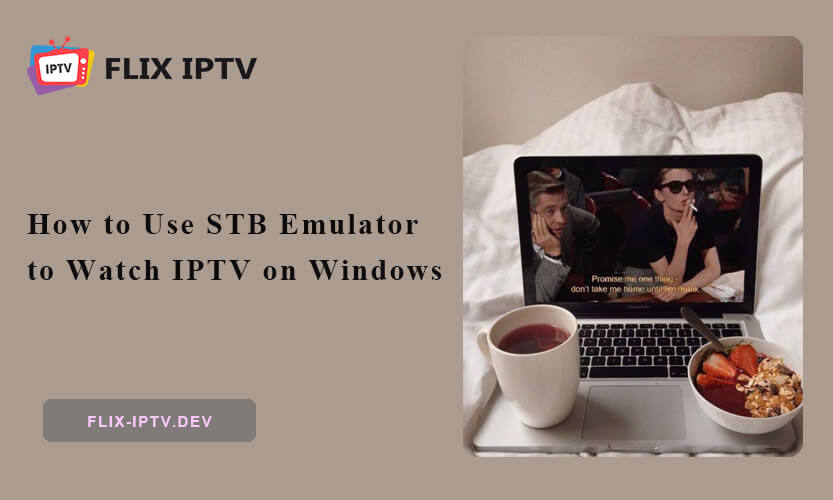Buscando disfrutar de su Suscripción a Flix IPTV en tu ordenador Windows sin necesidad de hardware adicional? La aplicación STB Emulator te permite hacerlo imitando la funcionalidad de un descodificador tradicional.
En esta guía, te mostraré cómo configurar fácilmente el emulador STB para que puedas transmitir Flix IPTV directamente desde tu máquina Windows.
¿Qué es el emulador STB?
El emulador STB es una aplicación Android diseñada para simular el entorno de un descodificador, lo que le permite acceder a servicios de IPTV como Flix IPTV en varios dispositivos, incluido su PC. En lugar de depender de un descodificador IPTV físico, puedes utilizar este emulador para llevar la misma interfaz y experiencia a tu ordenador.
¿Qué es la Flix IPTV?
Si aún no está familiarizado, Flix IPTV es un servicio de suscripción a IPTV que proporciona acceso a miles de canales de televisión en directo y a una amplia biblioteca de contenidos a la carta. Tanto si le gustan los deportes en directo, los programas internacionales o los contenidos regionales, Flix IPTV le ofrece una gran variedad de opciones de entretenimiento.
Razones clave para utilizar el emulador STB con Flix IPTV:
- Transmite Flix IPTV en tu Windows con una configuración similar a la de un descodificador.
- La interfaz del emulador es similar a la de un receptor de IPTV tradicional, lo que facilita la navegación.
- Puedes crear y gestionar diferentes perfiles para varias suscripciones de IPTV.
- Compatible con mandos a distancia y teclados inalámbricos para un control perfecto.
Qué necesitas para empezar a utilizar Flix IPTV en el emulador STB
Antes de sumergirnos en el proceso de configuración, asegúrate de que tu Windows cumple los requisitos mínimos para ejecutar STB Emulator y transmitir Flix IPTV:
Sistema operativo: Windows 7 SP1, Windows 8.1 o Windows 10 (64 bits).
RAM: 4 GB o más (para un rendimiento óptimo, se recomiendan 8 GB).
Almacenamiento gratuito: Al menos 10 GB de espacio disponible en disco.
Gráficos: Una GPU compatible con DirectX 11 para gestionar la reproducción de vídeo.
Además, necesitarás:
- Bluestacks Android Emulator (para ejecutar la aplicación STB Emulator en tu PC con Windows).
- Una suscripción activa a Flix IPTV (le da acceso a todos los canales y contenidos).
- URL del portal IPTV de Flix (la obtendrá al darse de alta en el servicio).
- La dirección MAC de su dispositivo (utilizada para activar la suscripción a Flix IPTV dentro del emulador).
Cómo configurar el emulador STB para suscribirse a Flix IPTV en Windows
Vamos a desglosar el proceso de instalación paso a paso, para que puedas ejecutar STB Emulator y empezar a transmitir Flix IPTV en tu PC con Windows.
1. Instalar Bluestacks Android Emulador
- Dirígete al Sitio web de Bluestacks y descarga el instalador. Siga las instrucciones para instalar Bluestacks en su ordenador.
- Una vez instalado, abre Bluestacks e inicia sesión con tu cuenta de Google. Esto te permitirá acceder a Google Play Store.
2. Descargar e instalar el emulador STB
- Dentro de Bluestacks, abre Google Play Store y busca STB Emulator (también puedes encontrarlo como STBEmu).
- Instala la aplicación STB Emulator, como lo harías en cualquier dispositivo Android.
- Una vez finalizada la instalación, ejecute la aplicación en Bluestacks.
3. Configurar el emulador STB para Flix IPTV
Ahora es el momento de ajustar algunos parámetros clave para que STB Emulator funcione correctamente con tu cuenta de Flix IPTV.
- Abra el emulador STB y vaya al menú Configuración.
- Active la opción de URL del portal y asegúrese de que la caché de red está desactivada para mejorar el rendimiento.
- En Opciones de transmisión, seleccione UDP con multidifusión para optimizar la transmisión de TV en directo.
- Ajusta el uso máximo de memoria a Alto, lo que ayuda al emulador a utilizar los recursos de tu PC de forma más eficiente.
4. Enlace Flix IPTV al emulador STB
Para empezar a transmitir tu suscripción a Flix IPTV, sigue estos pasos para vincularla al emulador STB:
- Vaya a Configuración > Configuración del perfil > URL del portal e introduzca la URL del portal de Flix IPTV que recibió al suscribirse.
- A continuación, vaya a Configuración STB y busque la sección Dirección MAC.
- Copie la dirección MAC facilitada y envíela al servicio de asistencia de Flix IPTV (o siga sus instrucciones específicas) para activar su suscripción.
- Una vez activada tu dirección MAC, podrás transmitir todos los contenidos de Flix IPTV directamente desde tu PC.
5. Personaliza tu configuración de streaming
Después de vincular tu suscripción a Flix IPTV, tómate unos minutos extra para personalizar la configuración de tu emulador STB para una experiencia más fluida:
- Organiza tus canales más vistos en una lista de favoritos para acceder fácilmente a ellos.
- Configura controles parentales para restringir contenidos específicos si es necesario.
- Ajuste la resolución predeterminada a 1080p para una transmisión de vídeo de alta calidad.
- Utilice un mando a distancia inalámbrico o un teclado para facilitar la navegación mientras utiliza el emulador STB.
Consejos para optimizar el rendimiento de Flix IPTV Streaming
Para obtener el mejor rendimiento de STB Emulator y Flix IPTV, sigue estos consejos:
- Utiliza una conexión Ethernet: Una conexión a Internet por cable suele ser más estable y rápida que la WiFi, lo que es esencial para un streaming ininterrumpido.
- Dentro de Bluestacks, establece la afinidad de la CPU en alta, asegurándote de que tu PC prioriza los recursos para el emulador.
- Cierra los programas innecesarios: Ejecutar demasiadas aplicaciones en segundo plano puede ralentizar el rendimiento. Asegúrate de cerrar todo lo que no estés usando mientras transmites.
- Si encuentras buffering o lag, intenta reiniciar el emulador STB o Bluestacks para refrescar el sistema.
Preguntas frecuentes
¿Es compatible el servicio IPTV de Flix con otros reproductores IPTV?
Por supuesto. Aunque STB Emulator es una opción popular para simular la interfaz de un descodificador, también puedes utilizar otros reproductores de IPTV que admitan URL M3U y enlaces de portal.
¿Cómo actualizo el emulador STB para Flix IPTV?
STB Emulator se puede actualizar a través de Google Play Store en Bluestacks. Sólo tienes que ir a la Play Store y comprobar si hay actualizaciones.
¿Necesito una suscripción para utilizar Flix IPTV con STB Emulator?
Sí, necesitas una suscripción activa a Flix IPTV para acceder a sus contenidos a través del emulador STB. La suscripción proporciona la URL del portal y la activación de la dirección MAC necesarias para transmitir canales de TV en directo y contenidos a la carta.